GTM으로 GA를 셋업해야 하는 이유
GTM(Google Tag Manager, 구글 태그매니저)은 웹사이트 또는 모바일 앱에서 태그 및 코드를 개발자의 도움 없이 분석담당자나 기획자가 쉽고 빠르게 업데이트할 수 있는 Google에서 제공하는 태그매니저입니다.
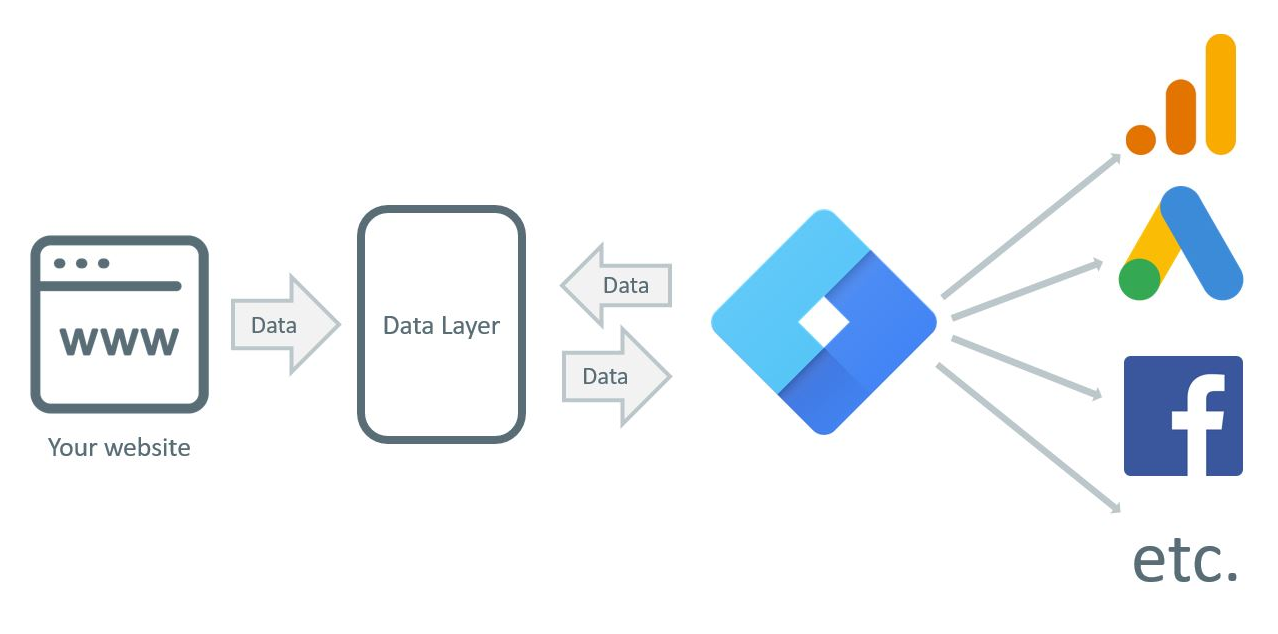
즉, 기존에 광고채널 전환이나 이벤트 추적을 위해 사용하던 스니펫(재사용 가능한 소스 코드, 기계어, 텍스트의 작은 부분을 일컫는 프로그래밍 용어)을 추가하려면 개발자의 도움을 받아야 했지만, GTM을 이용하면 GTM 웹 사이트의 클릭 및 간단한 설정을 통해서 기획자나 분석자가 쉽게 태그를 구성할 수 있습니다.
정리하자면, GTM을 활용하면 좋은 이유는 아래와 같습니다.
- 개발자의 도움 없이 쉽게 태그를 설치, 수정할 수 있다
- GTM의 미리보기 기능을 통해 태그 및 이벤트 설치에 대한 검수가 편한다(오류 감소)
- GTM이나 일반 사용자가 제공하는 다양한 컨테이너 및 변수를 활용하여 다양한 태그를 쉽게 활용할 수 있다.
Q 이전에 심은 태그는 어떻게 하는 게 좋을까요?
: 태그매니저 도움말 센터에서는 태그매니저를 사용하게 될 경우 모든 태그를 한 번에 이전하는 것이 가장 좋다고 이야기 합니다. 필수 조건은 아니며, 태그매니저는 태그매니저를 통해 관리하지 않는 태그와 함께 이전한 태그를 실행할 수 있습니다.
기본적으로 태그관리자로 태그를 관리하기로 마음 먹었다면 이렇게 합시다
1. tagmanager.google.com 에서 계정을 만들거나 기존 계정에 액세스합니다.
여기서는 ‘계정 만들기’로 새롭게 만들어 봅시다.

2. 아래와 같이 계정 이름과 컨테이너 이름(보통 사이트 홈 URL로 입력)을 입력하고 만들기를 클릭합니다. 다음에 나오는 약관을 읽고 동의합니다
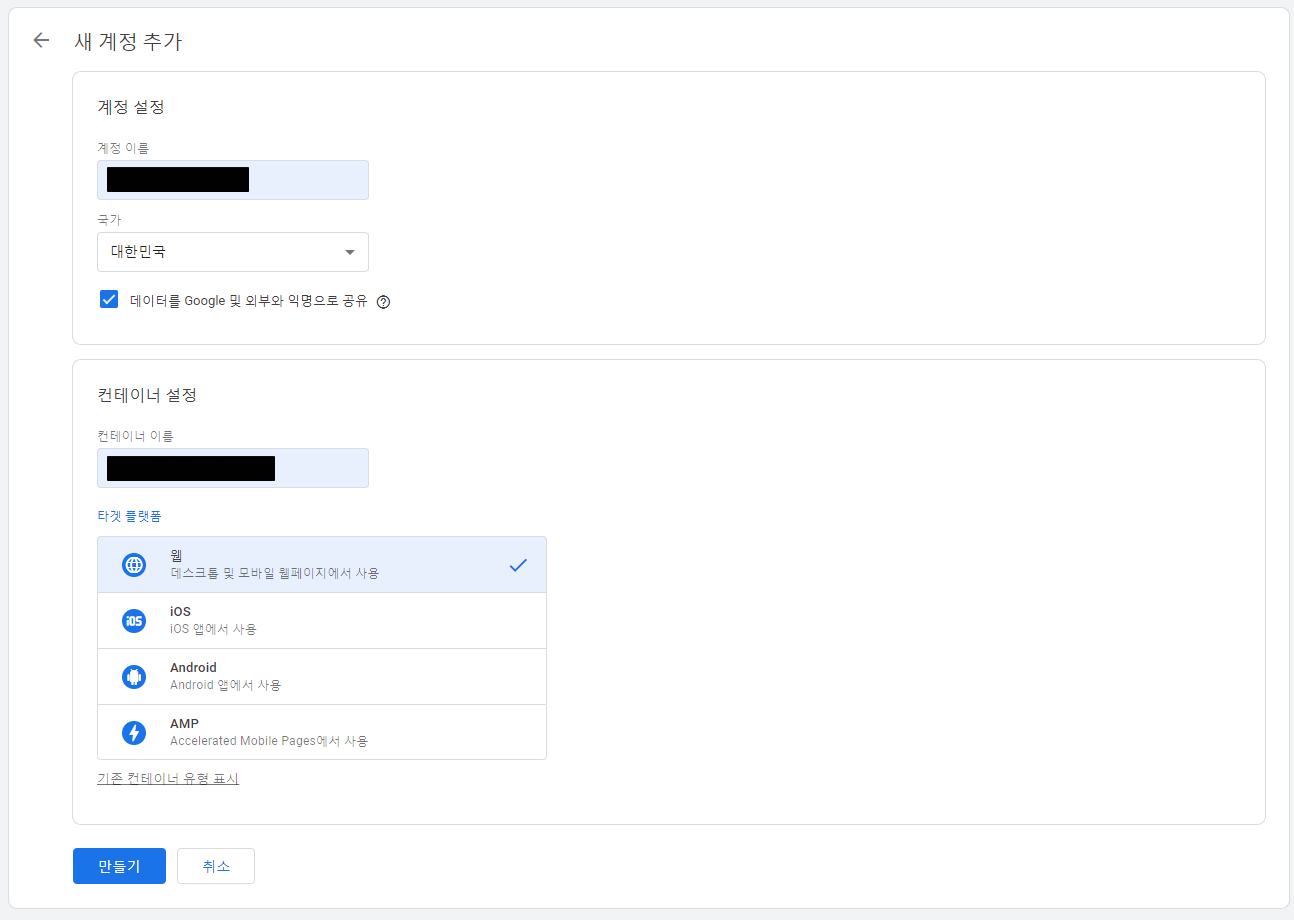
3. 계정을 만들면 친절하게 팝업 창으로 태그 관리자 설치 스니펫 정보가 나옵니다
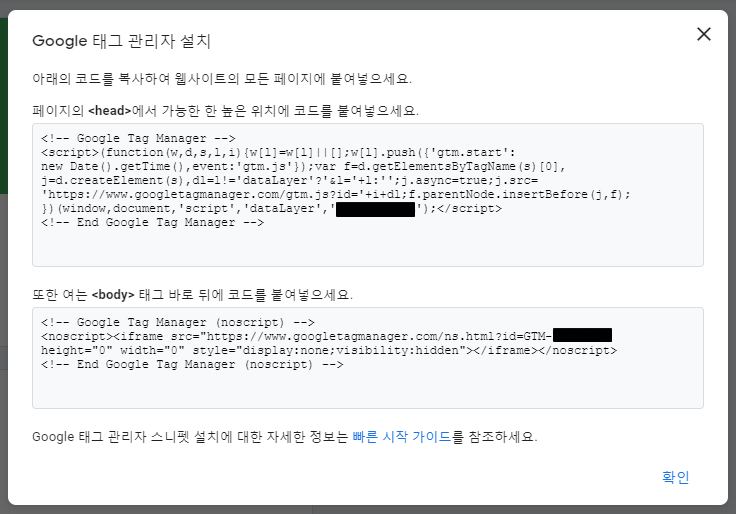
4. 태그매니저를 설치하고자 하는 사이트에 컨테이너 스니펫을 하드코딩으로 추가합시다
* 만약 기존에 하드 코딩된 태그(예: 애드워즈, 네이버검색광고 등 태그)가 있다면, 사이트의 소스 코드에서 삭제하고 태그관리자로 이전합시다. 물론 이전 하드코딩된 방식의 태그도 사용하고, 앞으로 만드는 태그만 GTM을 사용할 수 도 있습니다. 권장하지는 않는 방법이긴 하지만요.
* 먼저 본인의 사이트에서 어떤 태그를 어디에 배치했는지를 확인하고 잘 이전합시다.
위 과정으로 진행하면 태그관리자를 통한 태그관리는 세팅이 완료됩니다.
태그매니저 기본 세팅 방법은 태그관리자 도움말도 잘 설명되어 있으니 참조합시다.
https://support.google.com/tagmanager#topic=
위와 같이 태그 매니저가 설치되었다면, 이제 GTM을 활용하여 GA 추적코드를 셋업해야 합니다.